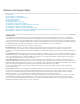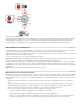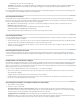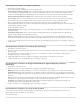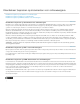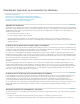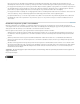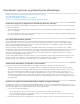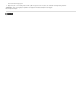Operation Manual
Naar boven
papier en het sturen van die afdruk naar het bedrijf dat een bepaald profiel gaat maken. Dit is duurder dan het aanschaffen van een
standaardprofiel, maar levert betere resultaten op omdat op deze manier eventuele fabricageverschillen in printers worden gecompenseerd.
Een eigen profiel met behulp van een scannersysteem maken. Bij deze methode gebruikt u een programma voor het maken van profielen en
uw eigen flatbedscanner om het profieldoel te scannen. Het resultaat op mat papier is uitstekend, maar voor glanzend papier is dit niet de
juiste methode. (In glanzend papier zitten fluorescerende deeltjes die er gescand anders uitzien dan in het daglicht.)
Een eigen profiel maken met behulp van een hulpprogramma waarmee u hardwareprofielen kunt maken. Deze methode is duur, maar levert
de beste resultaten op. Een goed hardwareprogramma kan nauwkeurige profielen maken, zelfs met glanzend papier.
Een profiel afstellen dat u op een van de vorige manieren met software voor het bewerken van profielen hebt gemaakt. Deze software kan
ingewikkeld zijn, maar u kunt er problemen in een profiel mee oplossen of een profiel mee aanpassen, zodat het resultaat beter aan uw
eisen voldoet.
Kleurbeheer toepassen op PDF's voor afdrukken
Wanneer u Adobe PDF's voor afdrukken op een drukpers maakt, kunt u opgeven hoe de kleurgegevens moeten worden weergegeven. De
eenvoudigste manier is met een PDF/X-standaard. U kunt echter ook handmatig kleurverwerkingsopties opgeven in het gedeelte Uitvoer van het
dialoogvenster PDF. Zie de Help voor meer informatie over PDF/X en het maken van PDF's.
Over het algemeen kunt u kleuren op de volgende manieren verwerken tijdens het maken van PDF's:
(PDF/X-3) Kleuren worden niet omgezet. Gebruik deze methode bij het maken van een document dat wordt afgedrukt of weergegeven op
verschillende of onbekende apparaten. Als u een PDF/X-3-standaard selecteert, worden kleurprofielen automatisch ingesloten in het PDF-
bestand.
(PDF/X-1a) Alle kleuren worden omgezet in de CMYK-doelkleurruimte. Gebruik deze methode als u een drukklaar bestand wilt maken
waarvoor geen kleuren hoeven te worden omgezet. Als u een PDF/X-1a-standaard selecteert, worden er geen kleurprofielen ingesloten in
het PDF-bestand.
(Illustrator en InDesign) Kleuren met ingesloten profielen worden omgezet in de doelkleurruimte, maar de nummers voor de kleuren zonder
ingesloten profielen blijven behouden. U kunt deze optie handmatig selecteren in het gedeelte Uitvoer van het dialoogvenster PDF. Gebruik
deze methode als het document CMYK-afbeeldingen bevat waarvan de kleuren niet worden beheerd, en u er zeker van wilt zijn dat de
kleurnummers behouden blijven.
Opmerking: Alle steunkleurgegevens blijven behouden tijdens de kleuromzetting. Alleen de equivalente proceskleuren worden omgezet in de
opgegeven kleurruimte.
Meer Help-onderwerpen
|